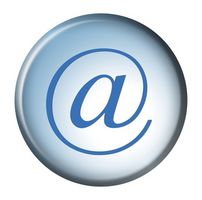
Affari o ufficiale email richiesta una firma formale. Gli individui che ricevono un'e-mail formale aspettano di trovare una firma completa alla conclusione della mail, con i dettagli del mittente. Anche i mittenti di posta elettronica aziendale, tuttavia, spesso desiderano aggiungere citazioni firma al loro indirizzo email. Trovare la cura di richieste di preventivo giusto, come la citazione dovrebbe stare in armonia con l'immagine dell'azienda. Aggiunta di una citazione di firma può, con un'attenta riflessione, creano un'atmosfera di fiducia in un business che si sente abbastanza sicuro dare sua e-mail il tipo di tocco informale che può aggiungere una citazione di firma.
Istruzioni
Aggiungere una citazione di firma WiseStamp a qualsiasi profilo di posta elettronica
1
Scarica il Software di firma WiseStamp è compatibile con il browser dell'utente.
2
Aprire il programma di posta elettronica dell'utente. Individuare l'icona di WiseStamp sulla parte inferiore del browser.
3
Fare doppio clic sull'icona di WiseStamp e selezionare "Modifica firma".
4
Digitare la citazione di firma nel campo di modifica. La citazione di firma immesso verrà collegato a tutte le email per tutti i profili di programma di posta elettronica.
5
Salvare le modifiche e chiudere la finestra di editor del programma firma WiseStamp.
6
Aprire la casella di posta dell'utente e aprire una nuova email per comporre. La citazione di firma apparirà nell'e-mail.
Aggiungere una citazione di firma ad un email di Gmail
7
Aprire la casella di posta Gmail. Fare clic su "Impostazioni" nell'angolo superiore destro della pagina posta in arrivo.
8
Scorrere verso il basso la scheda "Generale" nella pagina impostazioni e trovare il campo "Firma".
9
Digitare nella citazione firma selezionata e fare clic sul pulsante accanto a "(aggiunto alla fine di tutti i messaggi in uscita)."
10
Fare clic su "Salva modifiche" nella parte inferiore della pagina impostazioni. Ritornare alla pagina di posta in arrivo di Gmail e comporre messaggi di posta elettronica con la firma citazione inclusa.
Aggiungere una citazione di firma a un messaggio e-mail di Outlook
11
Aprire la cartella strumenti di Outlook e fare clic su "Opzioni" e quindi fare clic su "Generale".
12
Fare clic sul pulsante Opzioni di posta elettronica e quindi fare clic sulla scheda firma di posta elettronica.
13
Digitare un nome per la citazione di firma nella casella "Tipo il titolo della firma di posta elettronica" o "Scegli dalla casella di riepilogo".
.
14
Inserire il testo della citazione firma sotto "Crea firma di posta elettronica." Formattare il testo con strumenti di formattazione.
15
Fare clic su "Aggiungi".